Cloudways は、Web サイトのセットアップと管理を容易にするマネージド Web ホスティング プラットフォームです。 このガイドでは、Cloudways で新しい Divi Web サイトを数分で作成する方法を紹介します。 ドメイン名の選択、ホスティング アカウントの設定、Divi テーマのインストールと構成の方法を学びます。 始めましょう!
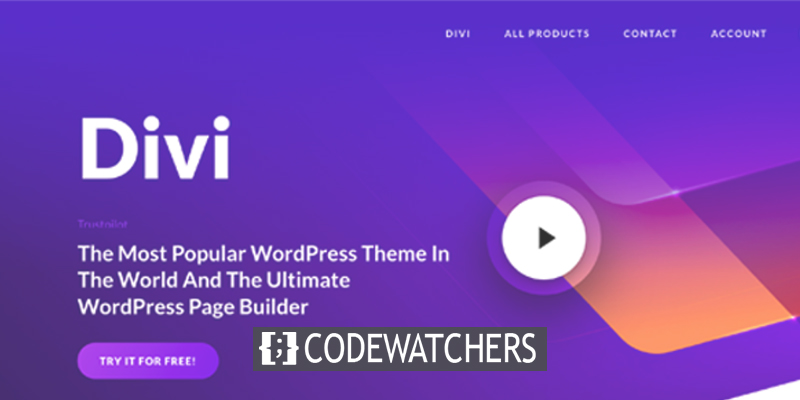
Cloudways?とは
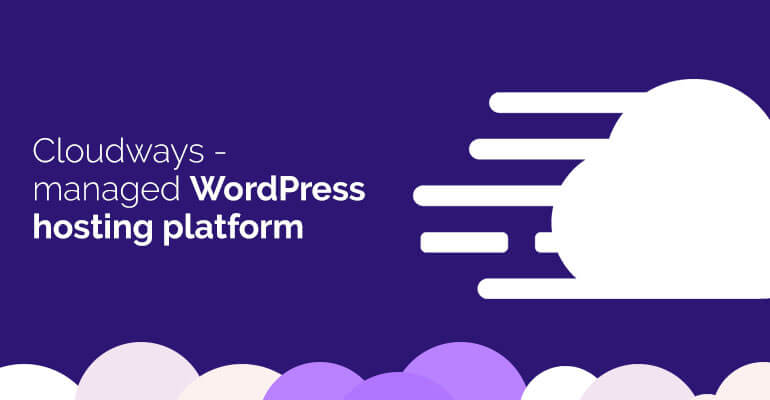
Cloudways は、Web ホスティングのニーズを管理するためのシンプルかつ強力なソリューションをユーザーに提供するマネージド クラウド ホスティング プラットフォームです。 Cloudwaysを使用すると、ユーザーは、Amazon Web Services (AWS)、Google Cloud Platform (GCP)、DigitalOcean など、さまざまなクラウド サーバーに Web サイトやアプリケーションを簡単にデプロイして管理できます。
Cloudways は、ホスティング Web のニーズを管理するための理想的なプラットフォームとなるさまざまな機能を提供します。 まず、Cloudways は、Web サイトとアプリケーションの管理を容易にするユーザーフレンドリーなコントロール パネルを提供します。
次に、Cloudways は、Web サイトやアプリケーションを簡単に展開および管理できる幅広いツールと機能を提供します。 最後に、Cloudways は 24 時間年中無休のカスタマー サポートを提供するため、必要なときにいつでもサポートを受けることができます.
素晴らしいウェブサイトを作成します
最高の無料ページビルダーElementor を使用
今すぐ始めるWebホスティングのニーズを管理するためのシンプルで強力なソリューションを探しているなら、Cloudwaysは素晴らしい選択肢です.
Cloudways?によるDiviホスティングの資格があるのは誰ですか
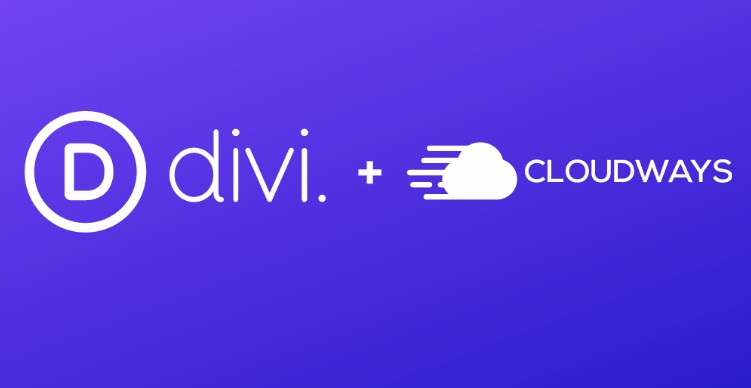
Cloudways Divi ホスティングには、いくつかの資格要件があります。
- 自己ホスト型の WordPress サイトが必要です。
- サイトは最新バージョンの WordPress で実行されている必要があります。
- Divi ホスティング機能にアクセスするには、Cloudways アカウントを持っていて、アカウントにログインしている必要があります。
すべての資格要件を満たしていれば、すぐに Cloudways Divi ホスティングの使用を開始できます。 Cloudways アカウントで利用可能なホスティング サービスのリストから [Divi Hosting] オプションを選択します。 次に、プロンプトに従ってセットアップ プロセスを完了します。
Divi ホスティング アカウントが実行されたら、Divi ビルダーを使用して、美しくレスポンシブな WordPress サイトを作成できます。 Cloudways Divi ホスティングでは、作成できるものに制限はありません。 それでは、今日から始めて、何ができるか見てみましょう!
Cloudways ?でDivi Webサイトをホストするためにサインアップする方法
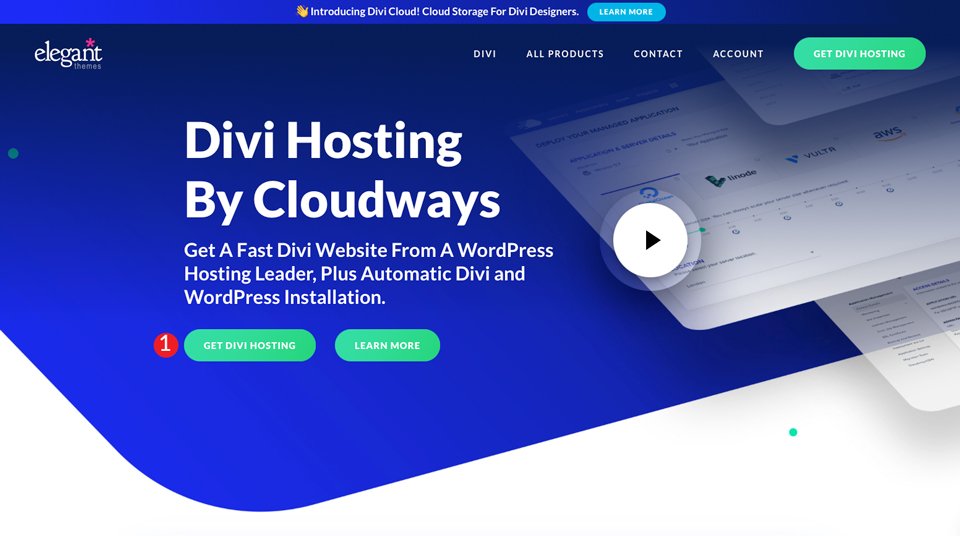
Cloudways で Divi Web サイトをホストするためにサインアップするには、次の手順に従います。
- Cloudways の Web サイトにアクセスして、アカウントを作成します。
- オプションのリストからご希望のクラウド プロバイダーを選択します。
- 利用可能なアプリケーションのリストから「Divi」アプリケーションを選択します。
- サーバーのサイズと場所を選択し、[今すぐ起動] をクリックします。
- 画面の指示に従って、セットアップ プロセスを完了します。
以上です! アカウントが作成され、Divi Web サイトが稼働すると、Cloudways ダッシュボードからすべてを管理できるようになります。
CloudwaysでDivi Webサイトを設定する
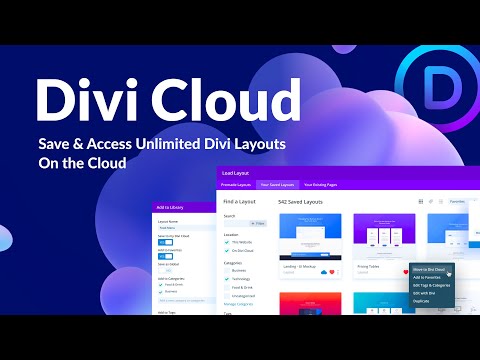
Divi Web サイト用の信頼性が高く手頃なホスティング ソリューションを探しているなら、Cloudways 以外に探す必要はありません。 Cloudways を使用すると、数回クリックするだけでDivi Web サイトを簡単にセットアップできます。
開始方法は次のとおりです。
- Cloudways アカウントにサインアップします。
- Amazon Web Services、Google Cloud Platform、DigitalOcean など、好みのクラウド プロバイダーを選択します。
- サーバーのサイズと場所を選択します。
- マネージド WordPress ホスティング プランを選択します。
- 請求情報を入力し、支払い方法を選択します。
- アカウントが有効になったら、Cloudways コンソールにログインします。
- 「今すぐ起動」ボタンをクリックします。
- 利用可能なアプリケーションのリストから「Divi」を選択します。
- サイト名、管理者のユーザー名、およびパスワードを入力します。
- 「今すぐ起動」ボタンをクリックします。
これで、Divi Web サイトが Cloudways で稼働します! Divi Web サイトが実行されているので、ブランドに合わせてカスタマイズを開始できます。
Cloudways に Web サイトを追加する
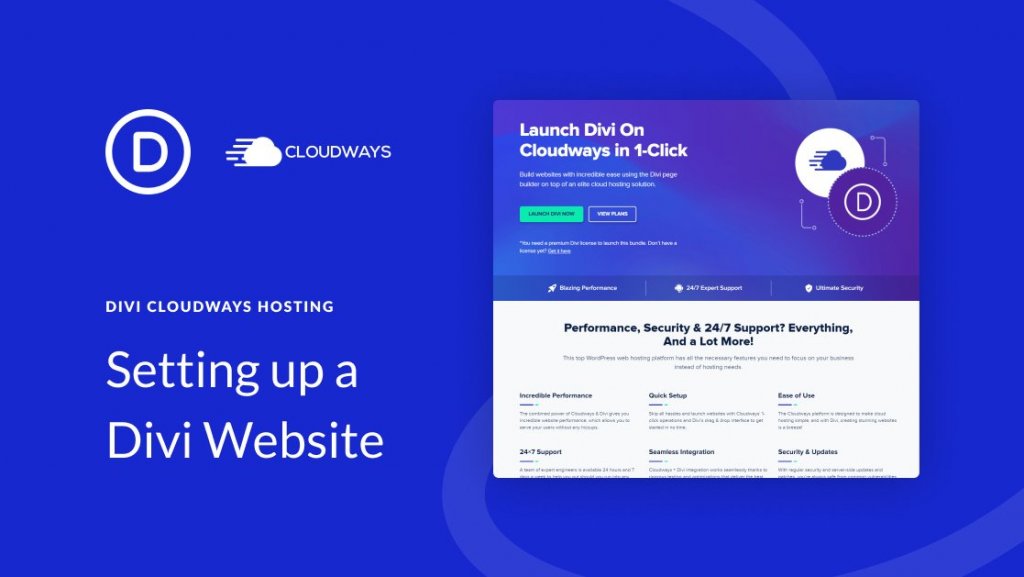
Cloudways アカウントに複数の Web サイトを追加する場合でも、心配する必要はありません。 Cloudways では、必要な数の Web サイトを簡単に追加できます。
Web サイトを追加するには、Cloudways アカウントにログインし、[サーバーの追加] ボタンをクリックします。 そこから、サーバーのサイズを選択し、目的の場所を選択できます. サーバーが作成されたら、[Web サイトの追加] ボタンをクリックして Web サイトを追加できます。
それだけです! Cloudwaysで複数の Web サイトを簡単に管理できるようになりました。
クラウドウェイズの試用期間
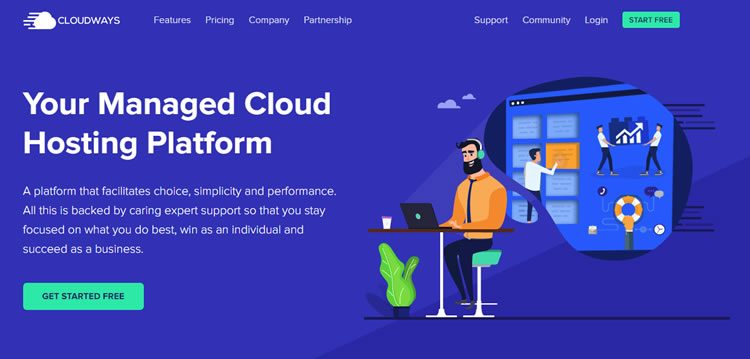
Cloudways の 3 日間の試用期間は、その最高の機能の 1 つです。 アカウントにサインアップすると、複数のサーバーや無制限の数の Divi Web サイトを作成する機能など、Cloudways のすべての機能にアクセスできるようになります。
これにより、サービスを継続して使用するかどうかを判断するための十分な時間が与えられます. Cloudways は、3 日間の試用期間の終了時に、試用アカウントをフル アカウントに変換する手順を記載したメールを送信します。
ただし、Cloudways を気に入っていただけると確信している場合は、試用期間が終了する前にアカウントを変換できます。 読み続けて、その方法を見つけてください。
結論
Cloudways がDivi Web サイトのホスティングに適している理由はたくさんあります。 最も重要な理由は、Cloudways が非常に手頃な価格でありながら、Web サイトに可能な限り最高のパフォーマンスを提供することです.
Cloudways を選択するもう 1 つの大きな理由は、Web サイトの管理に役立つ幅広い機能とツールを提供していることです。 また、優れたカスタマーサポートも提供されているため、必要な場合はいつでもサポートを受けることができます.
全体として、CloudwaysはDivi Webサイトをホストするのに最適な選択肢であり、手頃な価格の優れたオプションを探している人にお勧めします.




